在ppt中,为了使文字更加美观,我们经常会添加艺术字效果,那么ppt艺术字形状样式耦嘀扔硇怎么设置呢?下面就来介绍一下ppt艺术字形状样式的设置方法,希望对你有所帮助。

工具/原料
联想YANGTIANS516
Windows7
wps2019
ppt艺术字怎么设置
1、第一步:打开一个需要添加艺术字的ppt。
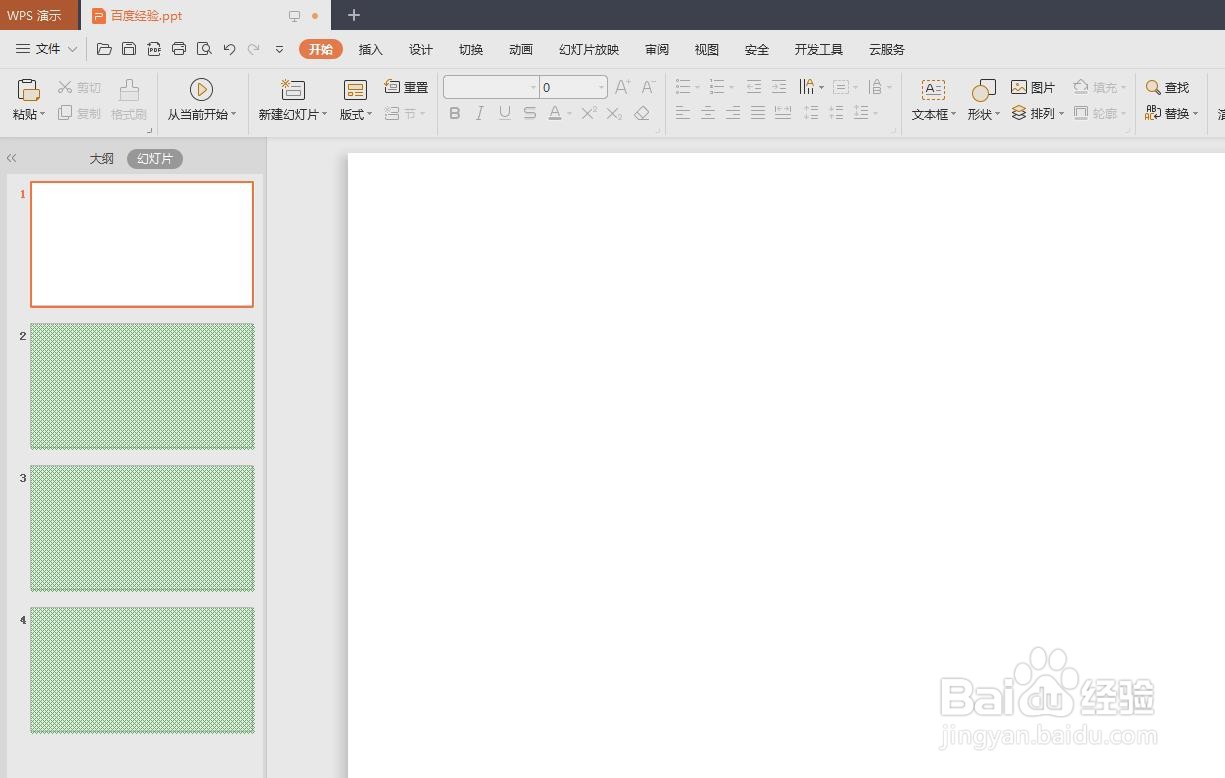
2、第二步:切换至“插入”菜单中,单击“艺术字”后面的下拉三角。
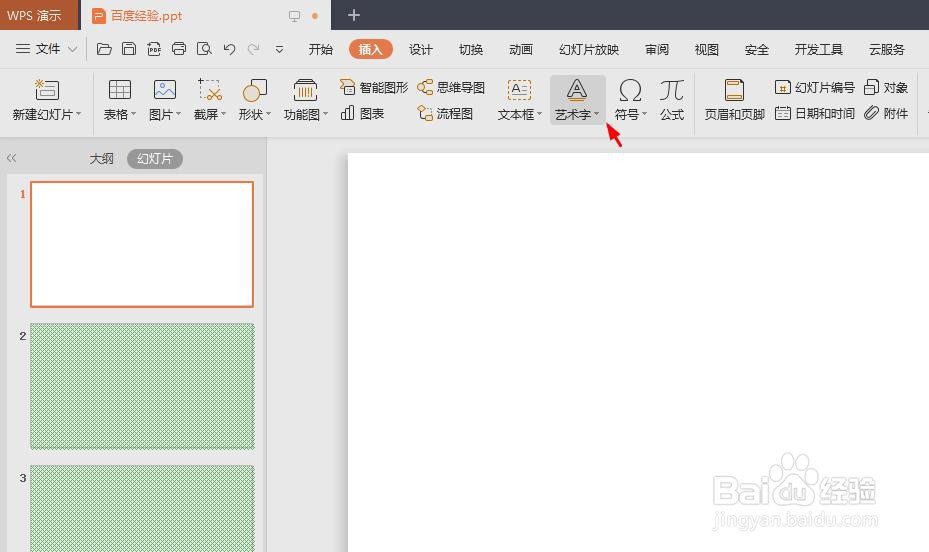
3、第三步:在“艺术字”下拉菜单中,选择需要的艺术字样式。

4、第四步:在ppt中需要添加艺术字的位置,单击鼠标左键,出现文本输入框。

5、第五步:在文本输入框内,输入要添加的文字内容。
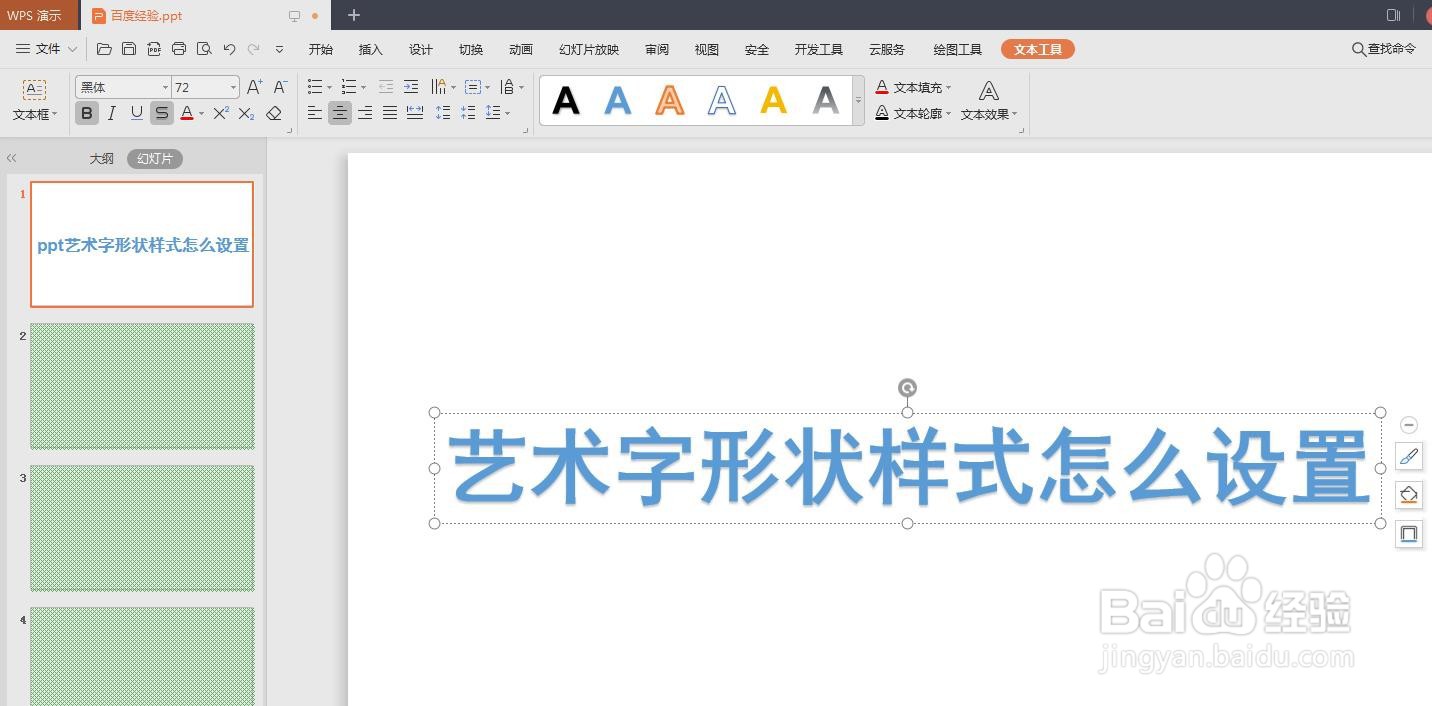
6、第六步:选中文字内容,切换至“文本工具”菜单中,在“文本效果”下拉菜单中,选择需要设置的艺术字效果。


7、第七步:在“文本填充”下拉菜单中,选择艺术字填充颜色。

8、第八步:单击幻灯片背景任意位置,退出艺术字编辑状态,完成操作,效果如下图所示。
